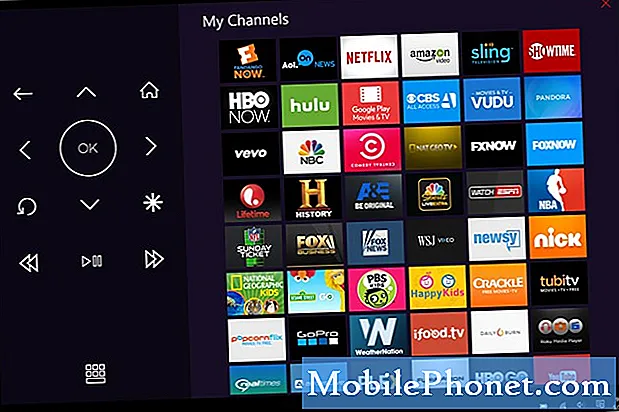Цей короткий посібник покаже вам, як змінити екран блокування та шпалери Galaxy Note 8. Включаючи всі опції налаштування та використовуючи власні зображення, замість того, щоб покладатися на тематичний магазин Samsung.
З великим 6,3-дюймовим дисплеєм Quad-HD, вибираючи правильні шпалери, це має велике значення. Особливо з точки зору якості та дозволу. Ми покажемо вам, як, і рекомендуємо деякі з найкращих місць для отримання чудових шпалер.
Читайте: Як вимкнути Galaxy Примітка 8 Завжди відображається
Для початку, Samsung дозволяє встановити інше зображення як для екрана блокування, так і для головного екрана. Крім того, вони пропонують тонну налаштування, ярлики програм і теми, завдяки яким ви можете зробити свій телефон більш особистим.

Завдяки багатьом функціям, елементам керування та налаштуванням Galaxy Note 8 легко перевантажитися. Після того, як ви дізнаєтеся про все, що може робити Galaxy Note 8, ви хочете почати з легких налаштувань, таких як екран lockscreen.
Як змінити Galaxy Note 8 Lock Screen & Wallpaper
Є кілька способів змінити фонове зображення і шпалери на Galaxy Note 8. Однак, це може заплутати, тому що, коли ви голову в налаштуваннях і виберіть шпалери і теми він йде до теми Samsung двигун, а не десь для зміни шпалер.
Якщо ви просто бажаєте застосувати власне зображення для шпалер, виконайте такі дії, а не використовуйте тематичний магазин Samsung.
Інструкції
- Натисніть і утримуйте пальцем по порожньому місці екрана
- Він зменшить масштаб до меню налаштування. ВиберітьШпалери
- Прокрутіть опції Samsung або натиснітьМої фотографії
- Тепервиберіть потрібне зображення,культури, щоб відповідатиі вдаривЗастосувати Шпалери
- ВиберітьДомашній екран, екран блокування абообидва

Це найпростіший і найшвидший спосіб змінити шпалери Galaxy Note 8, не потрібно тематичного магазину. Просто перегляньте їх попередньо встановлені зображення або виберіть свій власний. Знайдіть те, що ви хочете, і натисніть кнопку застосувати. Таким чином ви використовуєте фотографії безпосередньо зі свого смартфона.

Хоча багато ваших власних зображень працюватимуть відмінно, ми рекомендуємо вибрати щось щонайменше 1080p HD або вище. Щоб знайти деякі красиві шпалери, як показано тут, перегляньте тематичний магазин Samsung або завантажте програму під назвою Zedge та перегляньте їхню колекцію.
Блокування екрану шпалер
Додавання власного або нового зображення до екрана блокування настільки ж просто. Якщо ви не помітили в наведених вище інструкціях, коли ви вибираєте зображення, ви можете скористатися ним у кількох областях вашого телефону. Виконайте ті ж кроки, що й вище для блокування екрана. Коли ви знайдете зображення, яке ви хочете використовувати, і натиснути кнопку "Застосувати", телефон запитає: "Ви хочете застосувати зображення до головного екрану, екрана блокування або до обох?"
Виберіть те, що найкраще підходить для вас. Ті ж зображення як для блокування, так і для головного екрана, або різні зображення для кожного з них. У мене є пакувальники блокування зображення екрану, то темні шпалери для мого головного екрану. Темні або чорні зображення можуть заощадити час автономної роботи пристроїв Samsung, оскільки на екранах AMOLED відображаються темні кольори.
Магазин Samsung Theme
Ви також можете відправитися в меню Параметри> Шпалери та теми та знайти величезну колекцію тем, шпалер, живих шпалер, власних значків і багато іншого.
Однак це не дуже зручно для користувачів і важко зрозуміти. У тематичному магазині Samsung є красиві фотографії, теми та спеціальні параметри піктограми. Нам дуже подобається використовувати інше зображення для блокування екрана та головного екрану. Ви можете мати одне зображення для екрана блокування і щось на зразок рухомого «живого шпалера» для всього іншого. Просто знайдіть потрібне, натисніть кнопку "Завантажити", а потім виберіть "Застосувати".

Коли ви вперше відкриваєте тематичний магазин Samsung, за замовчуванням стоять шпалери. Є безліч рекомендацій і популярних варіантів на вибір. У верхній частині сторінки на першому квадраті вказано «Ваша галерея», де ви знайдете власні зображення, замість використання Samsung.

Ми рекомендуємо переглядати галерею, оскільки є безліч чудових зображень і варіантів. Після того як ви знайдете хороший, просто завантажте його і натисніть кнопку застосувати. Додаток дозволить власникам вибирати, якщо він переходить на екран блокування або на початковий екран, як очікувалося.
Не забудьте переглянути список тем. Вони змінюють зовнішній вигляд Galaxy Note 8. Все, починаючи від піктограм, меню налаштувань, фонів, тексту, шрифту та багато іншого.
Під час зміни налаштуйте навігаційні клавіші на екрані або вимкніть відображення завжди. Переконайтеся, що ввімкнено повноекранну підтримку програм на Galaxy Note 8 і насолоджуйтеся новим телефоном.